آیا می خواهید امنیت رایانه ویندوز خود را شماره گیری کنید؟ در اینجا بهترین برنامه های رمزگذاری برای کمک به شما وجود دارد.
رمزگذاری به شما کمک می کند تا داده های خود را به گونه ای رمزگذاری کنید که برای دیگران غیرقابل دسترسی باقی بماند—مگر اینکه آنها یک کلید یا رمز رمزگشایی وارد کنند. و با توجه به افزایش کلاهبرداری های آنلاین و بدافزارها، اگر کاربر معمولی ویندوز هستید، بهتر است داده های خود را رمزگذاری کنید و یک لایه امنیتی دیگر اضافه کنید.
اما انتخاب از میان انبوهی از برنامههای رمزگذاری میتواند فلجکننده باشد و اغلب به یک بیعملی خسته ختم میشود. برای کاهش زمان جستجوی شما، مجموعهای از گزینهها را مرور کردیم و بهترین ابزارهای رمزگذاری را برای ویندوز فهرست کردهایم.
1. 7-زیپ
در حالی که 7-Zip نام خود را به عنوان یکی از بهترین ابزارها برای فشرده سازی و از حالت فشرده خارج کردن فایل های کامپیوتری شما به ثبت رسانده است، در رمزگذاری آنها نیز کار فوق العاده ای انجام می دهد.
برای این کار از یک رمز 256 بیتی AES استفاده می کند که می توانید آن را برای رمزگذاری فایل های خود فعال کنید. هنگامی که سلسله مراتب بایگانی را با 7-Zip رمزگذاری می کنید، قبل از دیدن نام فایل های موجود در بایگانی، باید رمز عبور را وارد کنید.
این برنامه تحت مجوز GNU LGPL است، به این معنی که می توانید آزادانه از پایه کد حتی در ابزار اختصاصی خود استفاده کنید. با این حال، ایجاد تغییرات در خود پایه کد مستلزم داشتن اسناد به شکلی یا دیگری است و شما باید کد را نیز به اشتراک بگذارید.
برنامه بسیار سرراست است. بنابراین، فایل های خود را انتخاب کنید، آنها را در یک آرشیو فشرده کنید و سپس رمزگذاری را با یک رمز عبور قوی قرار دهید.
دانلود:7-Zip (رایگان)
2. VeraCrypt
بسیاری از ابزارهای رمزگذاری، مدل رمزگذاری منبع بسته شرکت های بزرگ فناوری را قرض می گیرند. این بدان معناست که دادهها در نهایت به میل شرکتها یا دولتها هستند. برای شما، به این معنی است که هنوز آنقدر که می خواهید امن نیستید.
VeraCrypt متفاوت است. این یک الگوریتم رمزگذاری منبع باز دارد، به این معنی که هیچ شرکت یا دولتی نمی تواند VeraCrypt را مجبور به رمزگشایی فایل های شما کند.
البته، تعداد زیادی ویژگی کوچک دیگر نیز وجود دارد که توجه ما را به خود جلب کرده است:
- این برنامه به صورت متقابل سازگار است و روی ویندوز، macOS و لینوکس کار می کند.
- می توانید پارتیشن های کامل یا دستگاه های ذخیره سازی مانند درایو فلش USB یا حتی هارد دیسک را رمزگذاری کنید.
- رمزگذاری خودکار و بلادرنگ خواهد بود.
- یک ویژگی برای انکار قابل قبول ارائه می دهد: به این معنی که شما به راحتی می توانید توانایی رمزگشایی فایل ها یا پوشه ها را رد کنید یا اینکه اصلاً رمزگذاری انجام داده اید. این یک ویژگی مفید است که اگر مجبور به رمزگشایی دادههای خود هستید، به شما اجازه میدهد از قلاب خارج شوید. برای دانستن بیشتر در مورد این ویژگی ها، صفحه انکار قابل قبول از وب سایت رسمی VeraCrypt را بررسی کنید.
البته می توانید برنامه را به صورت رایگان از صفحه دانلودهای وب سایت رسمی دریافت کنید. همه این ویژگی ها VeraCrypt را به یکی از بهترین ابزارهای رمزگذاری برای ویندوز تبدیل می کند.
دانلود: VeraCrypt (رایگان)
3. سن
آیا با خط فرمان راحت هستید؟ یا شاید اگر در حال حاضر نیستید، آماده هستید که دستان خود را کثیف کنید و نکات و نکات CMD را یاد بگیرید؟ اگر چنین است، توصیه میکنیم Age را امتحان کنید.
Age یک فرمت رمزگذاری فایل مدرن، ابزار و کتابخانه Go است. ویژگیهای مفیدی مانند رابط ورودی ساده و مبتنی بر متن (جایی که میتوانید دستورات خود را در آن قرار دهید) و رمزگذاری مدرن با الگوریتم رمزگذاری XChaCha20-Poly1305 ارائه میکند که آن را به یک نیروی قابل محاسبه تبدیل میکند.
وقتی صحبت از مدیریت رمز عبور می شود، Age رمزگذاری و رمزگشایی مبتنی بر رمز عبور و همچنین مدیریت کلید را ارائه می دهد. بنابراین اگر به دنبال یک ابزار رمزگذاری مبتنی بر رابط خط فرمان (CLI) هستید، مطمئناً Age ارزش بررسی را دارد.
دانلود: سن (رایگان)
4. Gpg4win
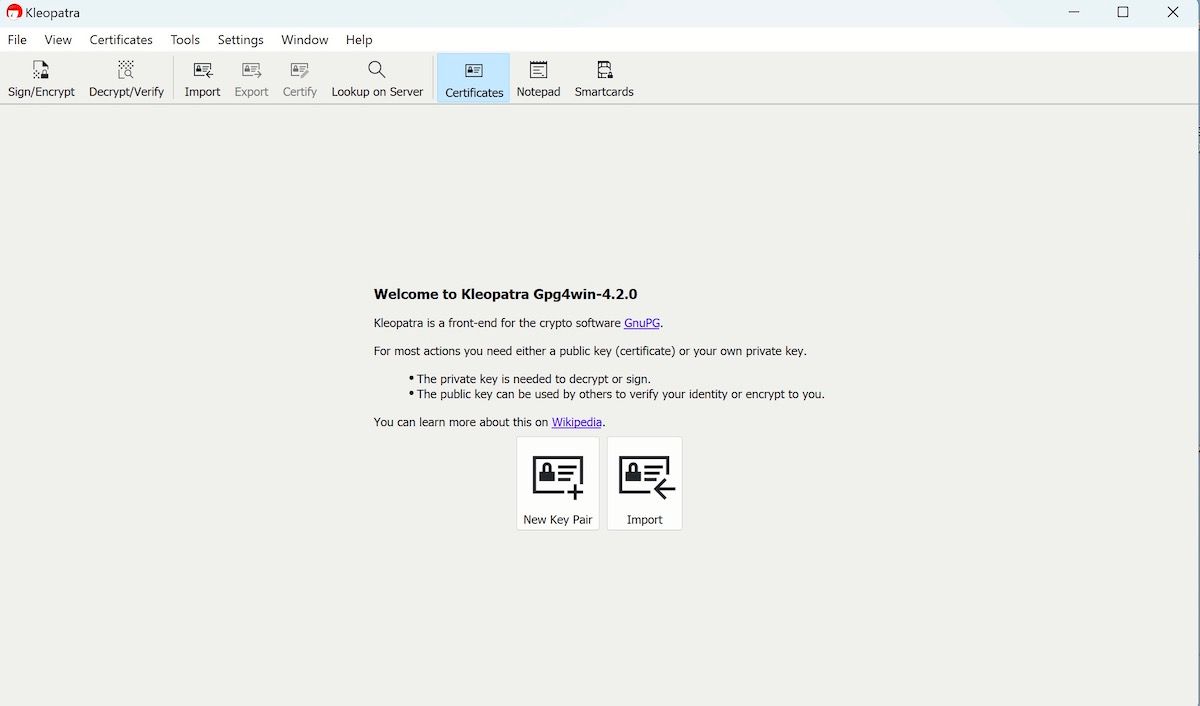
اگر به دنبال چیزی بر اساس استانداردهای بلند مدت و به خوبی تثبیت شده هستید، Gpg4win که به صراحت با در نظر گرفتن ویندوز طراحی شده است، باید نرم افزار انتخابی شما باشد.
این برنامه به شما کمک میکند فایلها و ایمیلهای خود را به صورت ایمن در کانالهای مختلف جابهجا کنید، همگی با کمک رمزگذاری و امضای دیجیتال.
در حالی که کاربرد رمزگذاری قابل درک است، تعداد کمی از آنها می دانند که امضای دیجیتال چقدر حیاتی است. به عبارت ساده، آنها مطمئن می شوند که فایل های شما نیمه کاره منتقل نمی شوند و برای اطمینان از یکپارچگی آن، با یک مهر الکترونیکی رسمی ظاهر می شوند.
بنابراین، برنامه رایگان را بررسی کنید و ببینید آیا با نیازهای رمزگذاری و امنیت شما مطابقت دارد یا خیر.
دانلود: Gpg4win (رایگان)
5. BitLocker
BitLocker یک ویژگی رمزگذاری دیسک فعال از مایکروسافت است که به شما امکان می دهد با ارائه اطلاعات مفید از داده های خود محافظت کنید. شاید تنها اشکال این باشد که این ویژگی فقط در نسخه های Pro/Enterprise/Education ویندوز موجود است.
بنابراین اگر از هر یک از نسخههای بالا ویندوز استفاده میکنید، میتوانید از این ویژگی استفاده کنید و یکی از دو روش رمزگذاری را انتخاب کنید: رمزگذاری مبتنی بر سختافزار با استفاده از تراشه ماژول پلتفرم قابل اعتماد (TPM) یا رمزگذاری مبتنی بر نرمافزار با استفاده از رمز عبور. یا درایو فلش USB
این ابزار به صورت رایگان برای نسخه های ویندوز ذکر شده در بالا در دسترس است. برای راهنمای عمیق تر، می توانید نحوه استفاده از BitLocker در ویندوز را بررسی کنید.
دانلود: BitLocker (رایگان)
6. Cryptomator
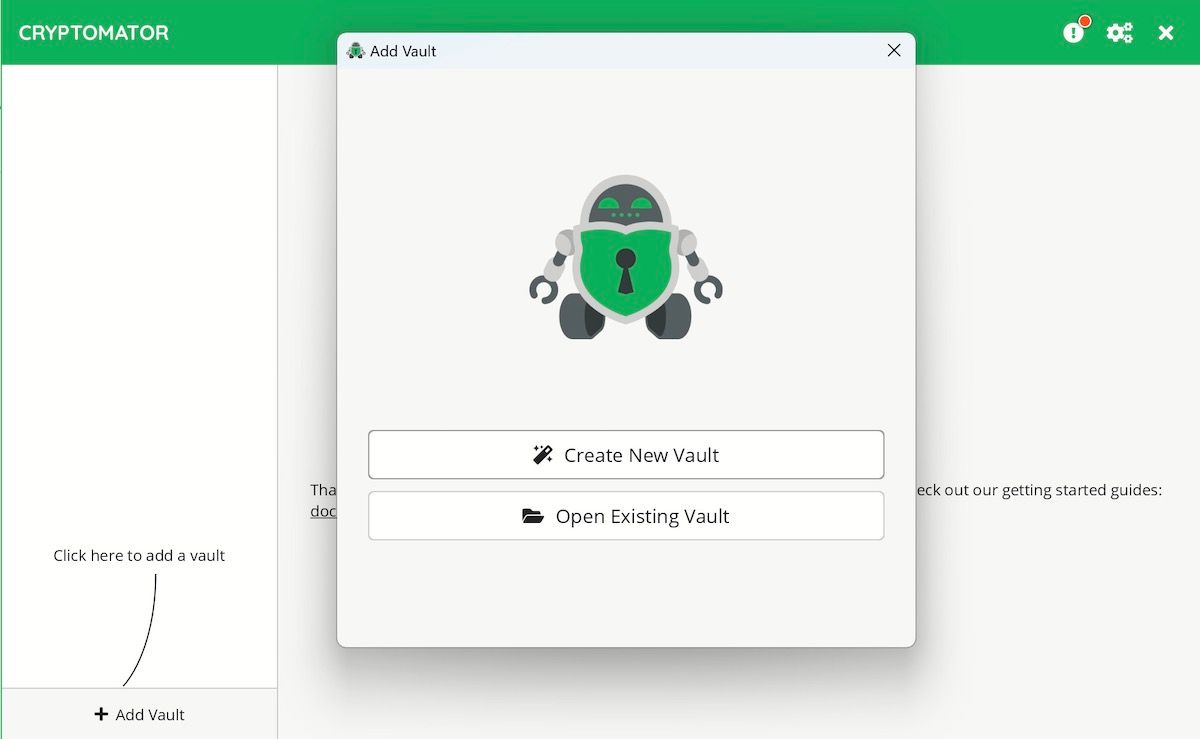
اگر در رایانش ابری زیاد مشغول هستید، Cryptomator باید ابزار انتخابی شما باشد. صرف نظر از آنچه شرکتهای ابری به شما میگویند، دادههای شما در هنگام ذخیره آنها در فضای ابری کاملاً ایمن نیستند.
حادثه LastPass در سال 2022 را در نظر بگیرید، زمانی که هکرها به فضای ابری LastPass نفوذ کردند و اطلاعات کاربران آن را سرقت کردند.
از آنجایی که اکثر ارائه دهندگان خدمات ابری داده ها را در حین انتقال رمزگذاری می کنند یا این کلیدها را برای خود نگه می دارند، کافی است بگوییم که داده های شما به دور از امنیت هستند. در واقع، این کلیدها را می توان به راحتی دزدید، کپی کرد و یا از آنها سوء استفاده کرد.
با Cryptomator، فقط شما کلیدهای رمزگشایی داده ها را دارید. Cryptomator همچنین منبع باز است، بنابراین پایه کد به صورت آزاد در دسترس همه است و کاربران می توانند آن را تأیید کنند و ببینند که هیچ درب پشتی ندارد.
همچنین ممیزیهای امنیتی مستقل دورهای را از جامعه منبع باز دریافت میکند – جزئیات به طور آشکار در وبسایت رسمی Cryptomator منتشر میشود. بنابراین اگر کاری را مبتنی بر ابر انجام می دهید، Cryptomator یکی از بهترین برنامه های رمزگذاری در ویندوز است.
دانلود: Cryptomator (رایگان)
7. AxCrypt
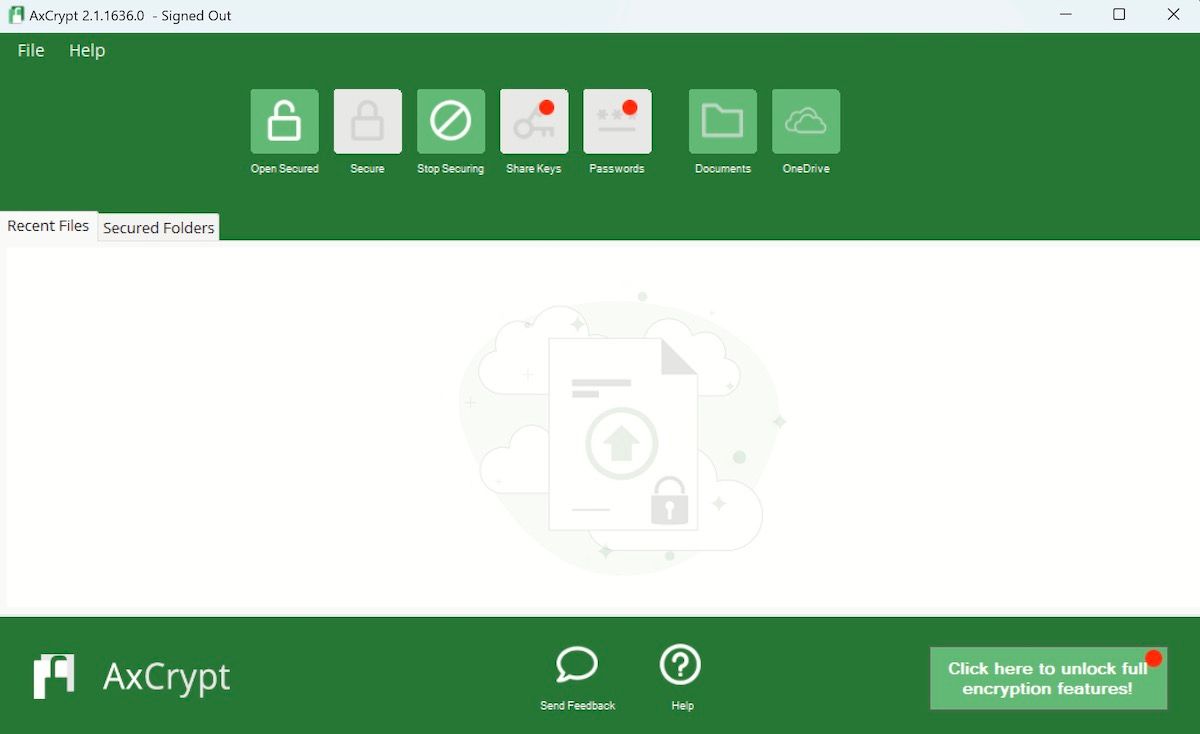
AxCrypt یک برنامه رمزگذاری برتر در ویندوز است که به شما کمک می کند تا فایل های خود را ایمن نگه دارید. اگر شما فردی هستید که دوست ندارید یا زمان لازم برای یادگیری همه چیز در مورد رمزگذاری را ندارید، رابط کاربری ساده AxCrypt همان چیزی است که به دنبال آن هستید.
در اینجا چند ویژگی دیگر این برنامه وجود دارد که توجه ما را به خود جلب کرد:
- رمزگذاری قوی AES-256 داده های شما را ایمن نگه می دارد.
- به اشتراک گذاری کلید اجازه می دهد.
- با قابلیت رمزگذاری موبایل، میتوانید اندروید یا iOS خود را از هر کجا رمزگذاری کنید.
- قابلیت پاک کردن فایل برای حذف فایل های رمزگذاری نشده شما. به دلیل این ویژگی، حتی برنامه های بازیابی نمی توانند این فایل های حذف شده را بازیابی کنند.
همه این ویژگیها AxCrypt را به یک افزونه خوب برای نیازهای رمزگذاری شما در ویندوز تبدیل میکند. تنها اشکال این است که برنامه نسخه رایگان ارائه نمی دهد، اما می توانید نسخه آزمایشی یک ماهه را امتحان کنید و سپس تصمیم خود را بگیرید.
دانلود: AxCrypt (آزمایشی رایگان در دسترس، پولی)
بهترین برنامه های رمزگذاری برای رایانه شخصی ویندوز شما
رمزگذاری، و به طور کلی امنیت سایبری، فقط یک علاقه و اشتیاق معدودی از علاقهمندان منتخب نیست. از آنجایی که تقریباً همه چیز دیجیتالی می شود، همگام شدن با بهترین شیوه های امنیت سایبری بسیار مهم است. استفاده از یک برنامه رمزگذاری یکی از این اقدامات است.
مطمئن شوید که برای اطلاعات بیشتر به صفحه اصلی هر برنامه ای که در بالا لیست کرده ایم رفته اید، سپس یکی را انتخاب کرده و برای مدتی از آن استفاده کنید. این به شما کمک میکند تا سریعتر از خواندن برنامههایی که باید امتحان کنید، بفهمید چه چیزی از برنامه خود نیاز دارید.
